Ako sťahovať, aktualizovať a spravovať aplikácie z Obchodu Google Play (09.15.25)
Jediným správnym spôsobom, ako naplno využiť výhody a oceniť zariadenie s Androidom, je inštalácia aplikácií. Našťastie má vlastný obchod s aplikáciami Google, Obchod Google Play, rozsiahlu zbierku aplikácií v rôznych kategóriách. K decembru 2017 je v obchode Google Play takmer 3,5 milióna aplikácií.
Či už hľadáte nástroje na zvýšenie produktivity, hry, editory fotografií alebo aplikácie na zasielanie správ, jednu alebo dve nájdete v Hračkárstvo. Aby sme vám pomohli začať, podelíme sa s vami o to, ako pomocou neho sťahovať, aktualizovať a spravovať aplikácie.
Najlepšie výsledky dosiahnete najskôr aktualizáciou aplikácie Obchod PlayAk ste to nevedeli, Google Play Obchod je tiež aplikácia. Spravidla vždy, keď Google zavedie aktualizáciu, bude sa ticho aktualizovať na pozadí bez toho, aby ste to vedeli.
Ak však máte radi, že máte kontrolu nad svojím zariadením, môžete skúsiť skontrolovať aj ručne ak je k dispozícii aktualizácia pre Obchod Play nainštalovaný vo vašom telefóne alebo tablete. Tu je postup:
- Najskôr otvorte Obchod Google Play, otvorte ponuku (trojriadková ikona v ľavom hornom rohu) a potom klepnite na Nastavenia.
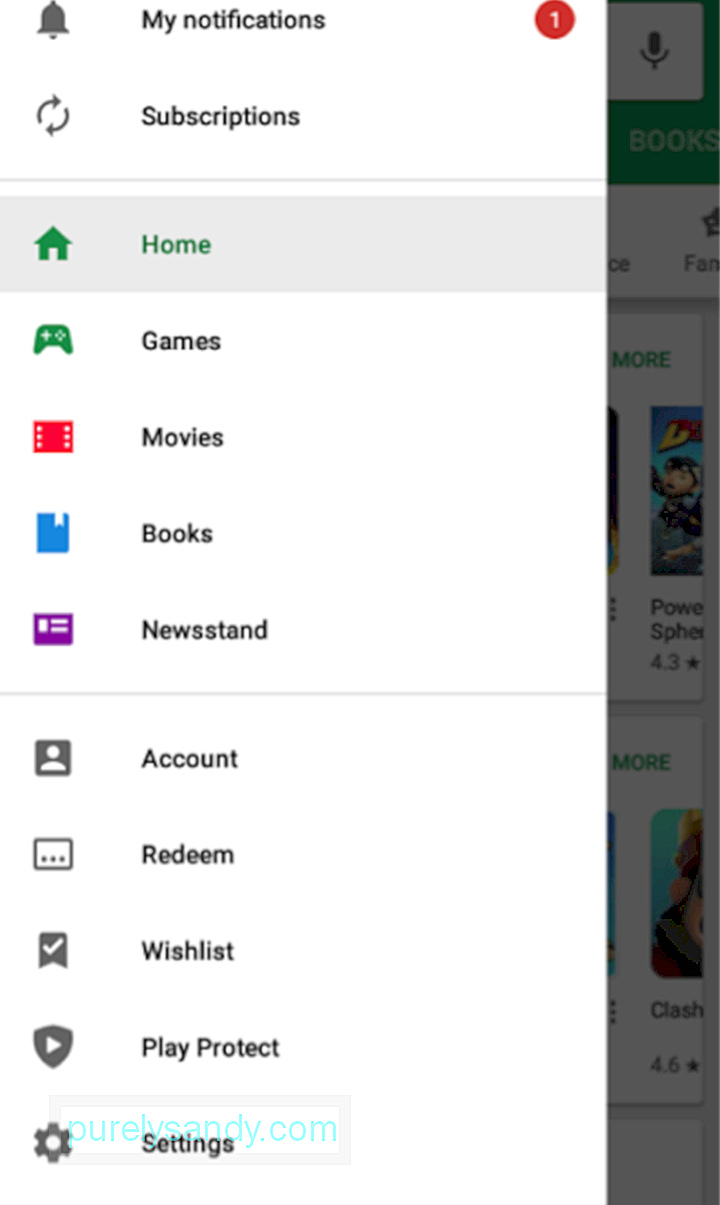
- Potom vyhľadajte „Build Number“ alebo „Play Store version.“
"store =" "verzia" = "
- Klepnite. Ak je k dispozícii aktualizácia, zobrazí sa výzva s informáciou, že sa stiahne a nainštaluje nová verzia Obchodu Google Play. Ak je vaša aplikácia aktuálna, zobrazí sa výzva :
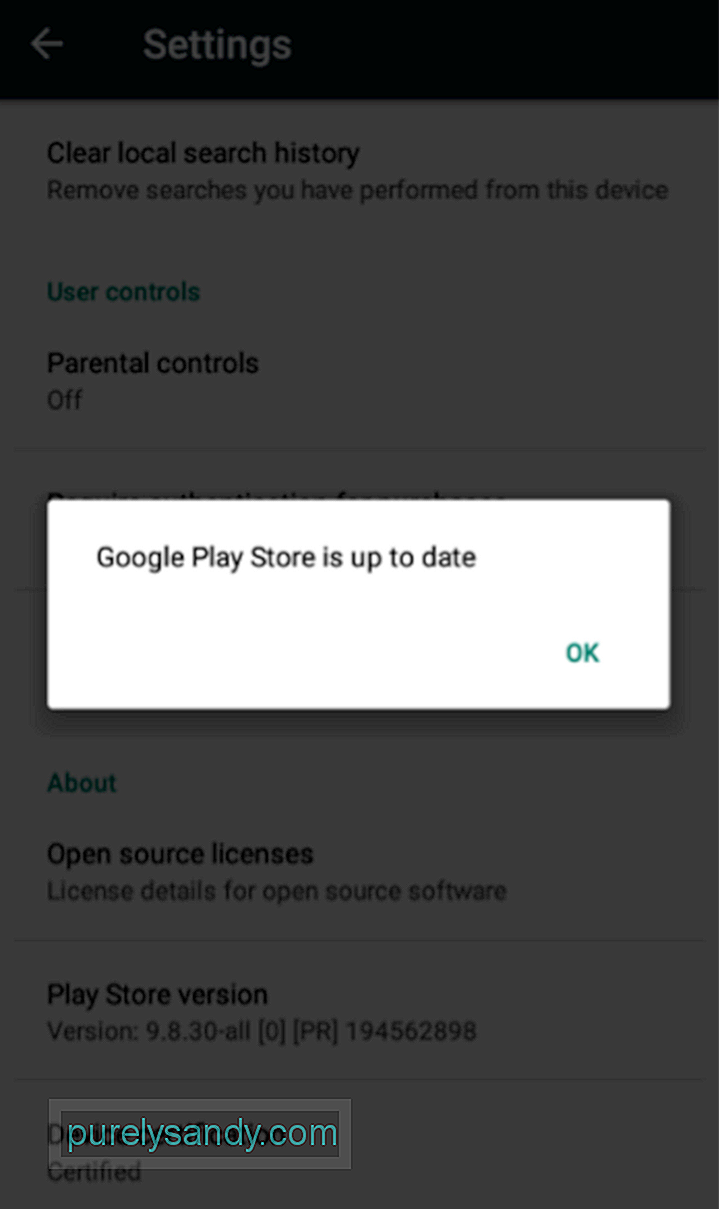
Aby ste mohli sťahovať aplikácie z obchodu Google Play, musíte najskôr vyhľadajte aplikácie, ktoré chcete vo svojom prístroji mať. Existujú dva spôsoby, ako vyhľadať aplikácie v Obchode Play: vyhľadávať a prehliadať.
Ako vyhľadávať aplikácie v Obchode Google PlayAk už máte máte na mysli konkrétnu aplikáciu alebo potrebujete konkrétny typ aplikácie, môžete ju priamo vyhľadať v službe Google Play. Tu je postup:
- Uistite sa, že ste pripojení k internetu, najlepšie cez Wi-Fi.
- Otvorte vo svojom zariadení Obchod Google Play.
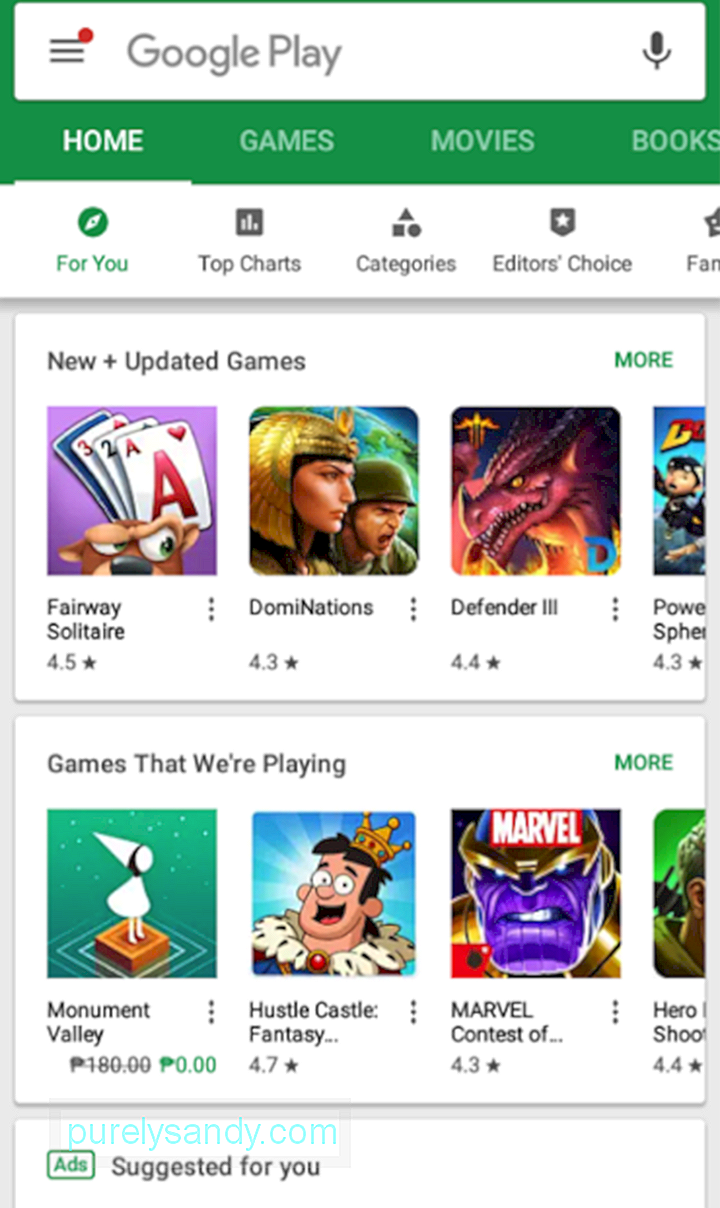
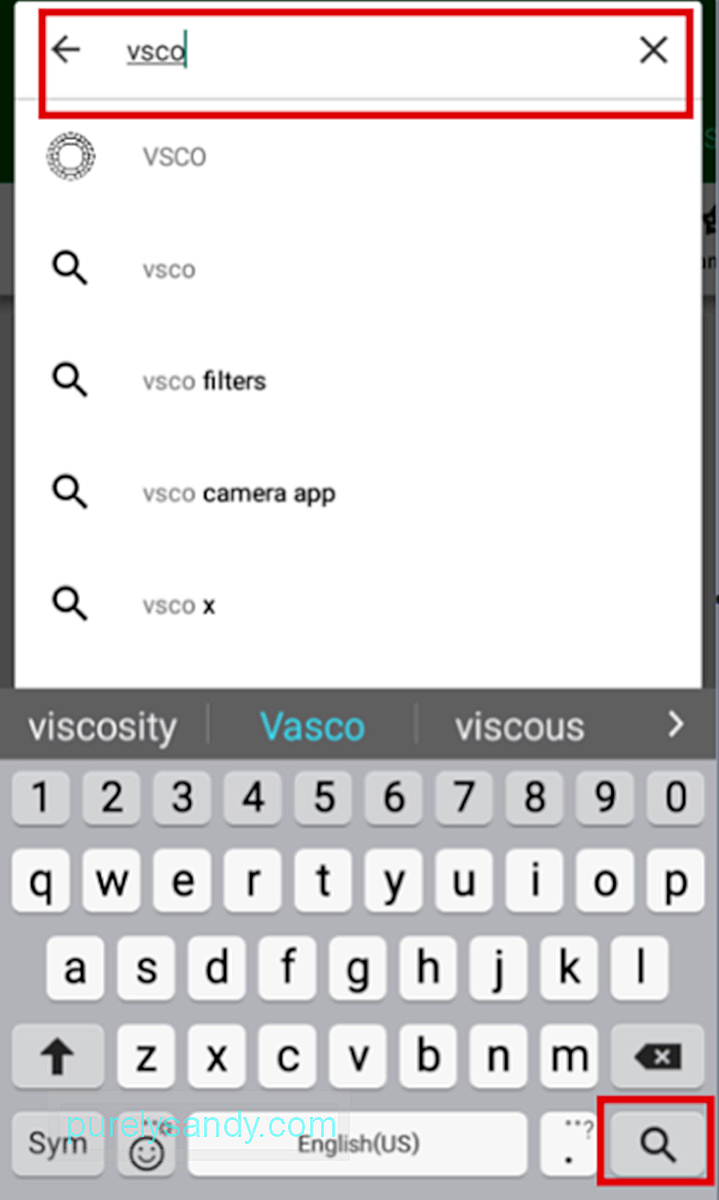
- Potom sa dostanete na stránku aplikácie.
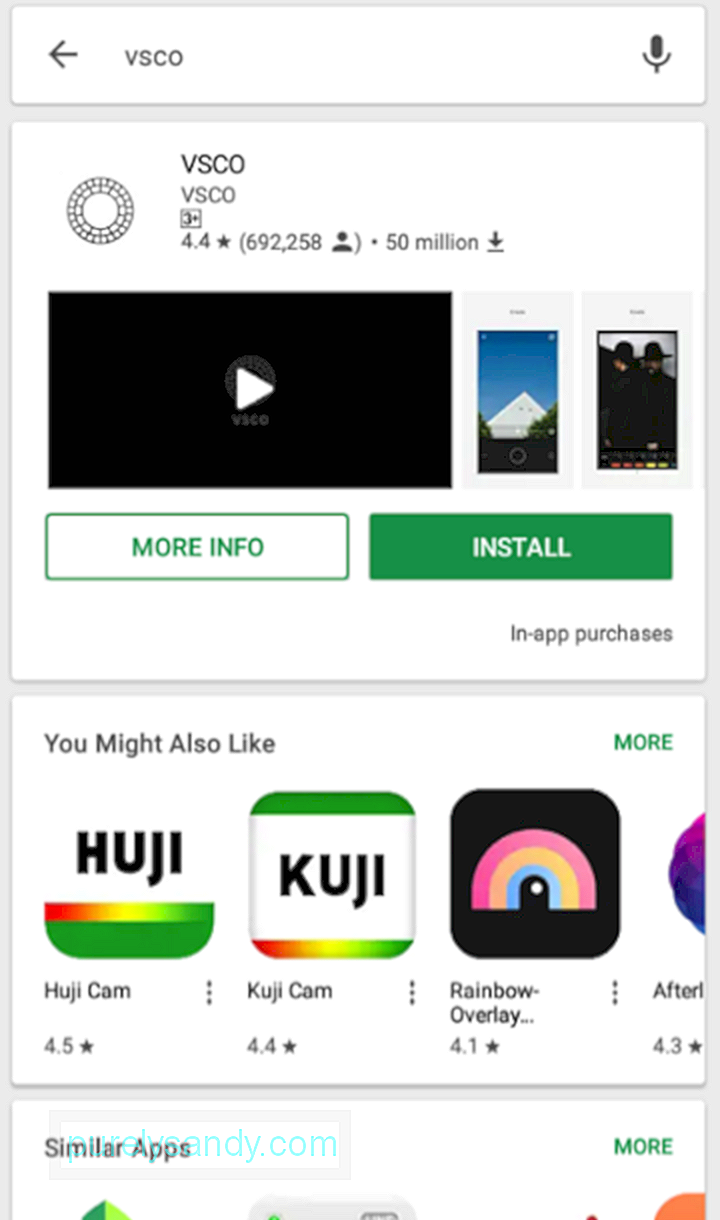
Prípadne môžete vyhľadať aj typ aplikácie, ak nemáte na mysli konkrétnu aplikáciu. Do vyhľadávacieho panela zadajte iba požadovaný typ aplikácie.
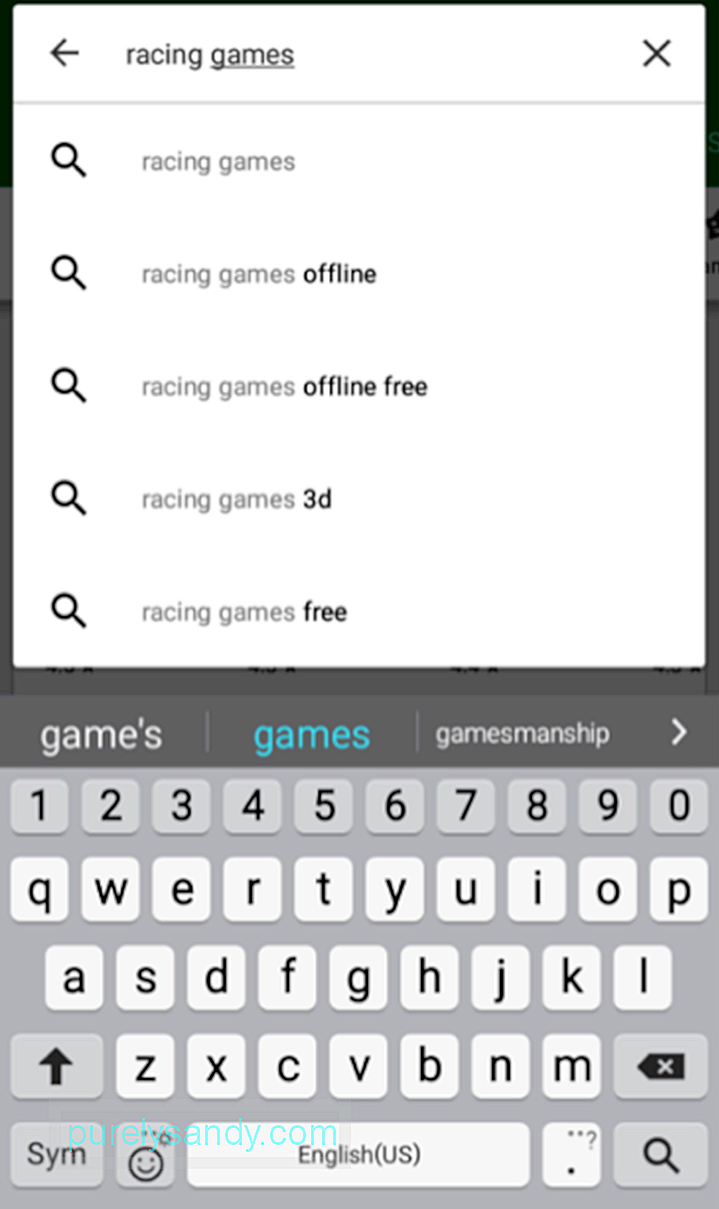
Môžete klepnúť na niektorý z návrhov pod vyhľadávacím panelom alebo klepnúť na ikonu lupy. Napríklad:
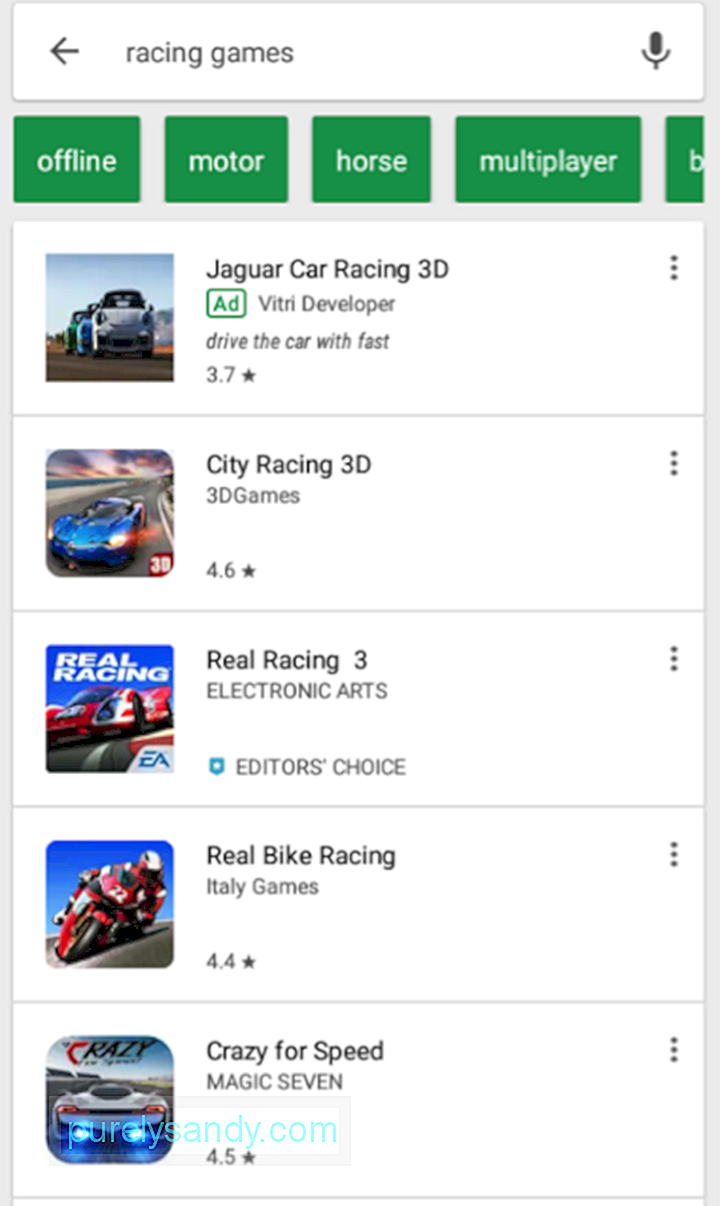
Ak v súčasnosti prispôsobujete svoje zariadenie a skúmate aplikácie Obchodu Google Play a zatiaľ nemáte na mysli konkrétne názvy a kategórie aplikácií, potom by vám prehliadka obchodu mohla stáť za to.
Obchod Google Play má päť hlavných kariet:
- Domovská stránka - na hlavnej stránke sa zobrazia návrhy všetkých druhov aplikácií.
- Hry - táto karta je venovaná iba k herným aplikáciám.
- Filmy - ak používate Filmy Google Play & amp; TV, na tejto karte si môžete požičať alebo kúpiť filmy a televízne seriály, ktoré chcete pozerať.
- Knihy - Ak používate Knihy Google, na tejto karte si môžete kúpiť e-knihy.
- Kiosk - Na tejto karte nájdete aplikácie na publikovanie online (správy a časopisy).
Pretože sa však v tomto článku zameriavame na sťahovanie a správu aplikácií, poďme sa bližšie pozrieť na Domovskú stránku, Hry a karty Kiosk.
Prehliadanie karty DomovAko hlavná karta alebo stránka v Obchode Google Play obsahuje karta Domov veľa rôznych položiek. K dispozícii sú tiež karty v časti Domov. Sú to tieto:
- Pre vás - Na tejto karte uvidíte návrhy aplikácií, ktoré môžu vychádzať z aplikácií, ktoré ste si predtým nainštalovali alebo o ktoré ste prejavili záujem.
- Najlepšie rebríčky - Na tejto karte sú zobrazené Najlepšie bezplatné aplikácie, Najlepšie bezplatné hry, Najlepšie tržby, Trendy, Najlepšie platené aplikácie a Najlepšie platené hry.
- Kategórie - Tu nájdete zoznam všetkých rôznych kategórií aplikácií v Obchode Play, od A po Z. Niektoré populárne kategórie sú fotografia, hudba a ďalšie; Audio, Entertainment, Shopping, Social a Communication.
- Editor's Choice - Toto sú aplikácie odporúčané redaktormi Obchodu Play, ľuďmi, ktorí kontrolujú aplikácie pred ich umiestnením do Obchodu. Toto sú aplikácie, ktoré si myslia, že sú vo svojich príslušných kategóriách najlepšie.
- Rodina - na tejto stránke dostávajú rodičia a opatrovníci návrhy týkajúce sa veku vhodných aplikácií.
- Predbežný prístup - Na túto stránku sa dostanete, ak chcete vyskúšať aplikácie pred ich oficiálnym vydaním.
Stránka Hry je tiež rozdelená na karty : Pre vás, najlepšie rebríčky, prémiové kategórie, kategórie a rodina. Medzi piatimi sa líši iba karta Premium od tých, ktoré sa nachádzajú na domovskej stránke. Karta Premium zobrazuje návrhy platených hier.
Na druhej strane je Kiosk rozdelený na štyri karty: Pre vás, Medzinárodné, Hlavné správy a Kategórie.
Ako sťahovať aplikácie z Obchodu Google Play.Teraz, keď viete, ako hľadať aplikácie, je čas začať ich sťahovať a inštalovať do svojho zariadenia.
Sťahovanie bezplatných aplikácií z Obchodu Google Play- Klepnite na aplikáciu vo výsledkoch vyhľadávania aplikácií. alebo návrhy aplikácií na otvorenie stránky aplikácie.
- Klepnite na Inštalovať. *
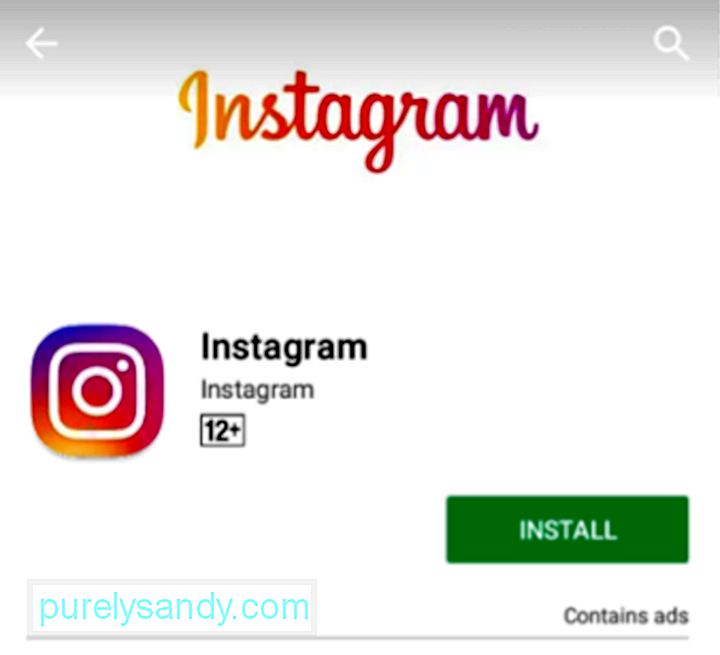
- Môže sa zobraziť kontextová správa hore s tým, že aplikácia. **
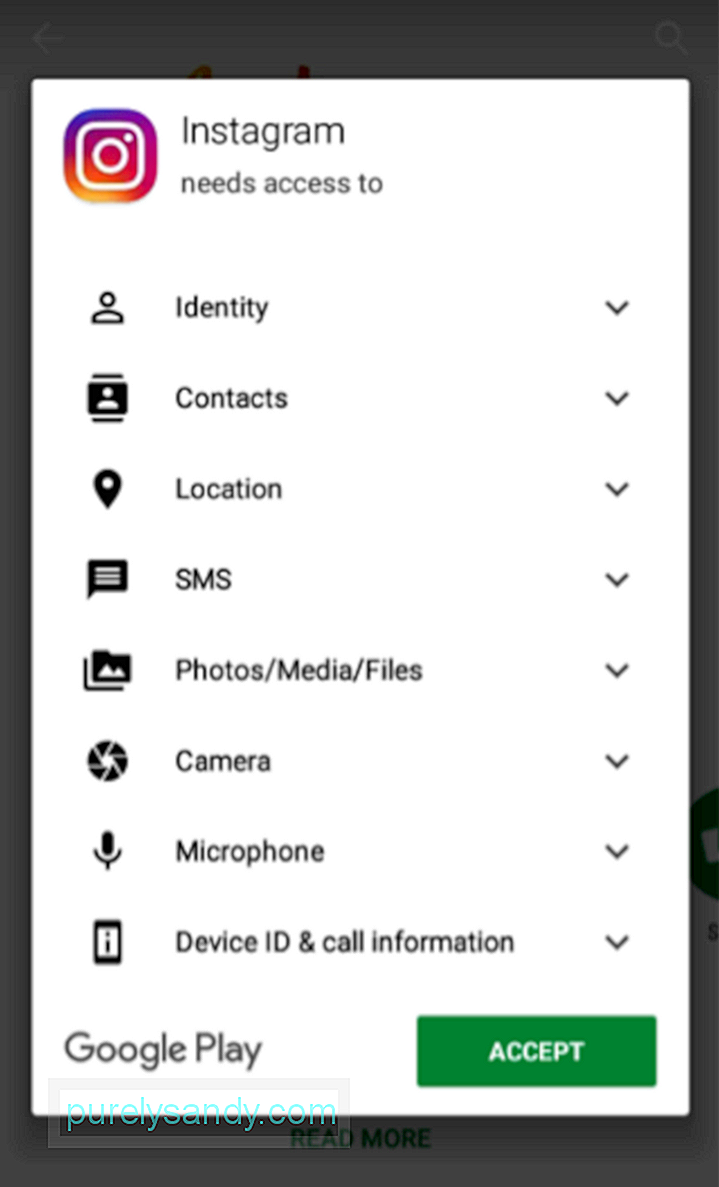
- Sťahovanie sa začne. ***
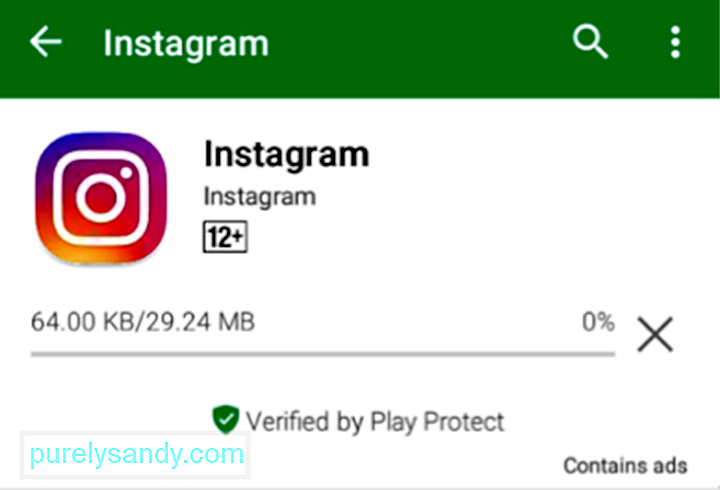
- Po dokončení sťahovania sa inštalácia začne automaticky.
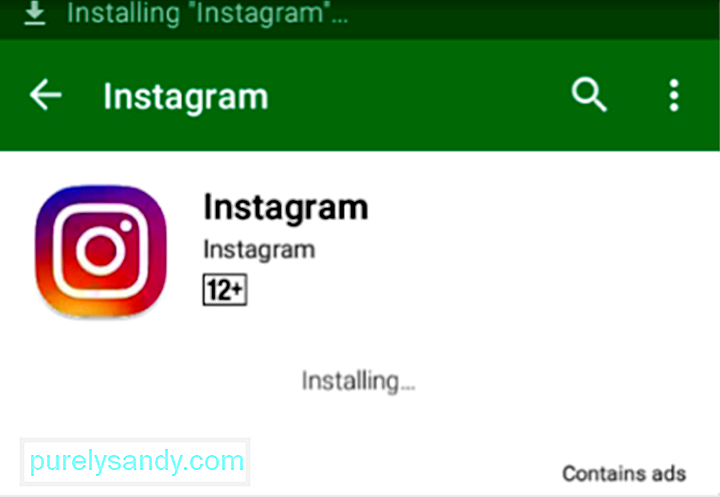
- Aplikáciu teraz môžete otvoriť na stránke aplikácie alebo na paneli s upozorneniami.
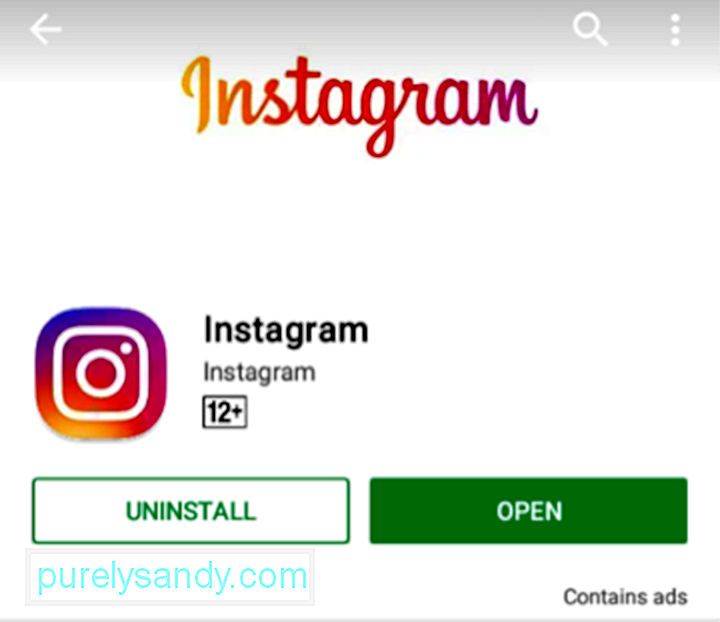
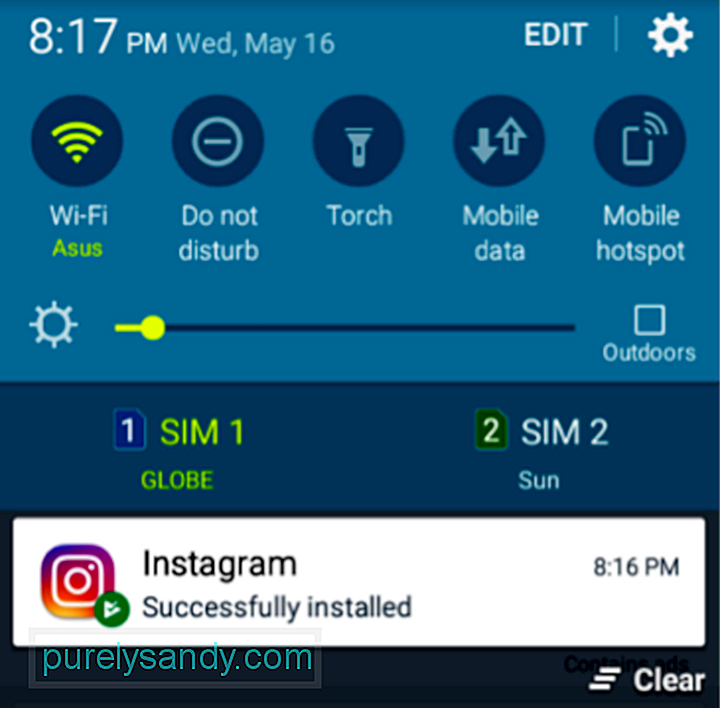
* Ak vo vašom zariadení nie je dostatok miesta, môže sa zobraziť vyskakovacie okno s oznámením, že ho nemáte. máte dostatok miesta, aby ste odinštalovali aplikácie, ktoré zriedka používate.
** Ak aplikácia nepotrebuje povolenia, sťahovanie sa okamžite spustí.
*** Môžete tiež zobrazte stav sťahovania a inštalácie na table s upozorneniami.
Nákup a sťahovanie platených a prémiových aplikácií- Klepnutím na aplikáciu vo výsledkoch vyhľadávania aplikácie alebo v návrhoch aplikácie otvorte stránku aplikácie.
- U platených a prémiových aplikácií bude tlačidlo Inštalovať zobrazovať cenu aplikácie. Klepnite na ňu.
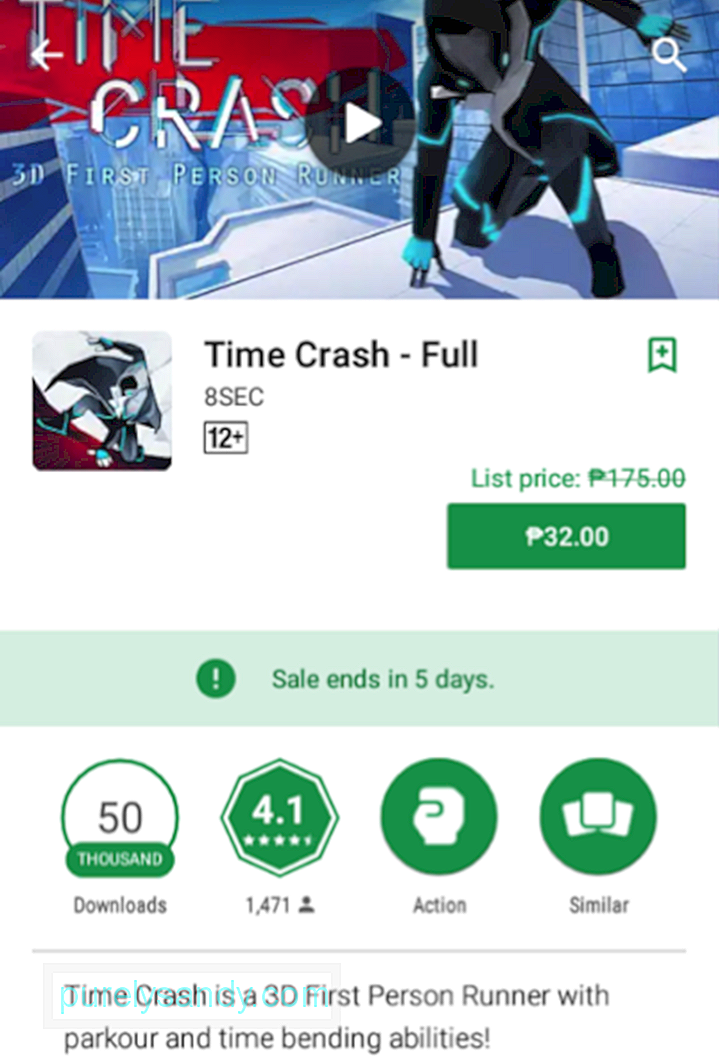
- Zobrazí sa vyskakovacie okno potvrdzujúce, že súhlasíte so zmluvnými podmienkami služieb Google Play a Google Pay. Ak si chcete prečítať zmluvné podmienky, môžete klepnúť na odkaz. Nezabudnite tiež skontrolovať spôsob platby vybraný v názve aplikácie. Ak sa chystáte zmeniť spôsob platby, klepnite na šípku nadol. Ak nie, stačí klepnúť na KÚPIŤ.
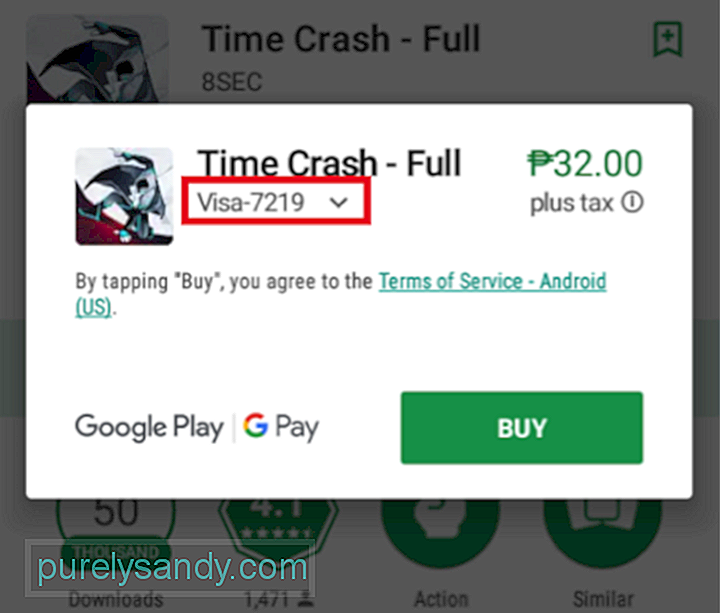
- Ak chcete zmeniť svoj spôsob platby, klepnite v ďalšom vyskakovacom okne na položku Spôsoby platby.
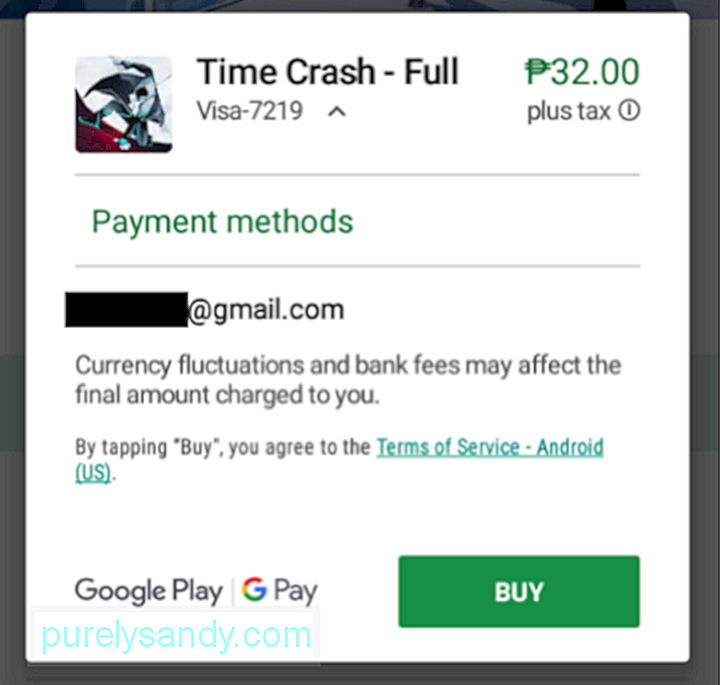
- V nasledujúcom kontextovom okne môžete vybrať alebo zadať nový spôsob platby. Po dokončení výberu alebo nastavenia nového sa dostanete do predchádzajúceho vyskakovacieho okna. S sťahovaním a inštaláciou iba klepnete na KÚPIŤ.
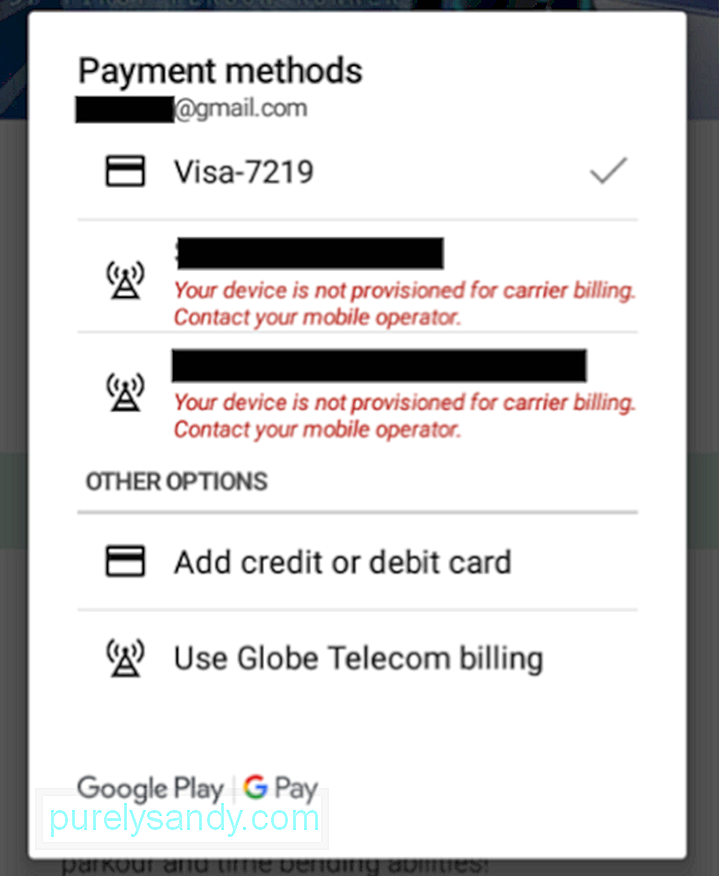
Vývojári z času na čas zavedú aktualizácie svojich aplikácií, aby ich opravili chyby alebo pridať nové funkcie. V obchode Play môžete ručne skontrolovať, či je potrebné aktualizovať vaše aplikácie. Tu je postup:
- Na domovskej stránke klepnite na trojriadkovú ikonu vedľa vyhľadávacieho panela.
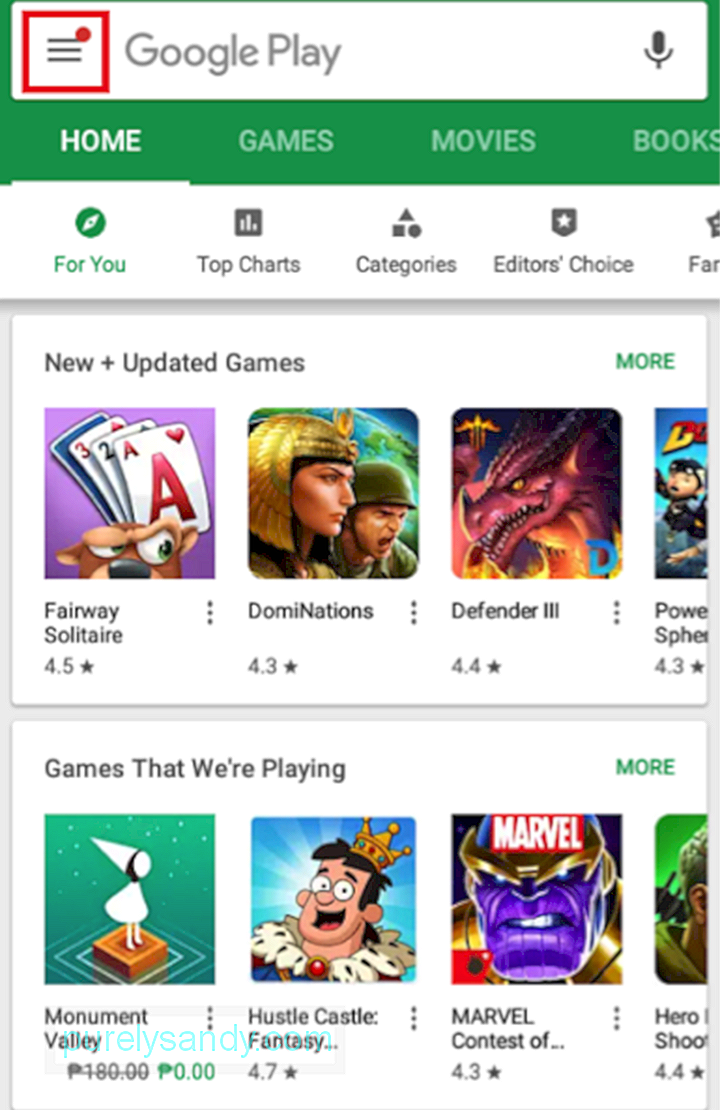
- Klepnite na Moje aplikácie & amp; hry.
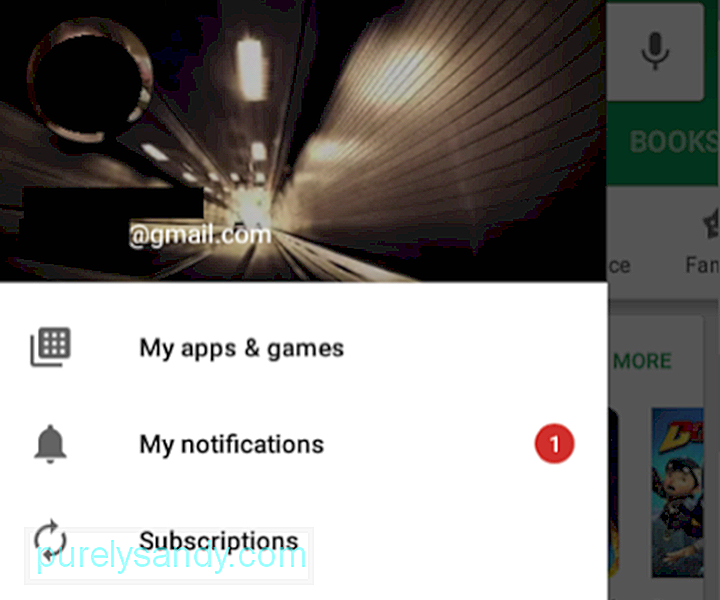
- Prvá karta na tejto stránke je Aktualizácie, ktorá obsahuje zoznam aplikácií s dostupnými aktualizáciami.
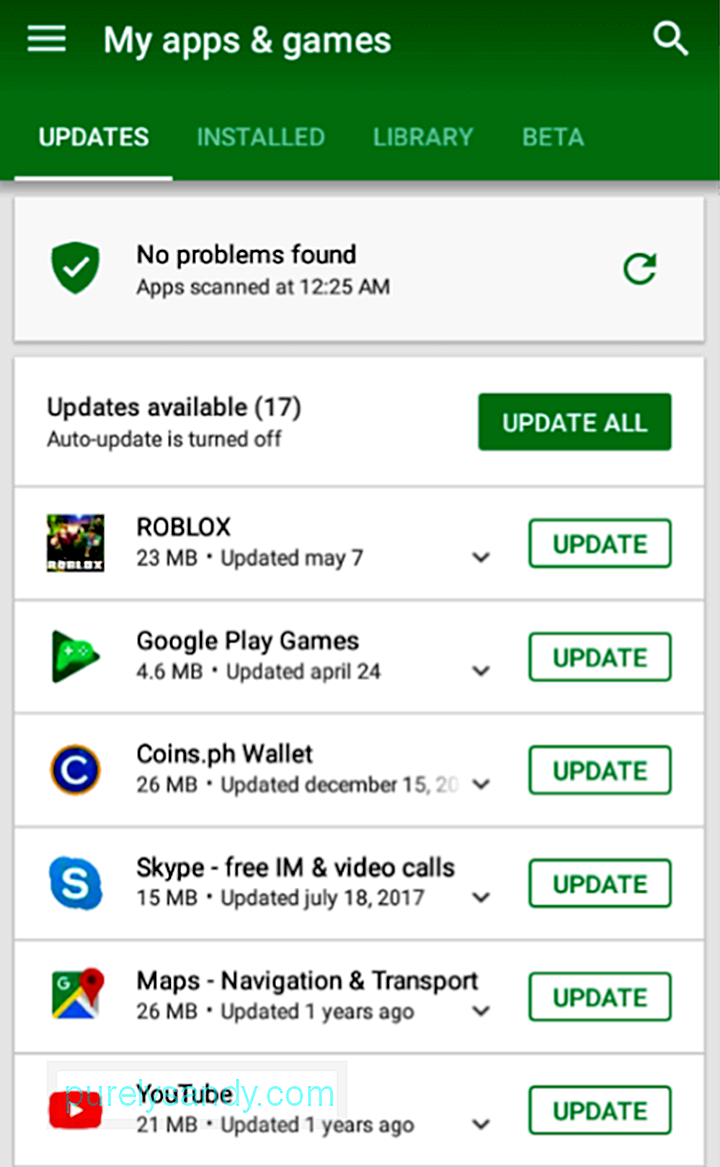
- Ak chcete aktualizovať všetko na zozname, môžete klepnúť na AKTUALIZOVAŤ VŠETKY. V opačnom prípade kliknite na AKTUALIZOVAŤ vedľa konkrétnej aplikácie, ktorú chcete aktualizovať.
- Stiahnutie aktualizácie sa potom začne.
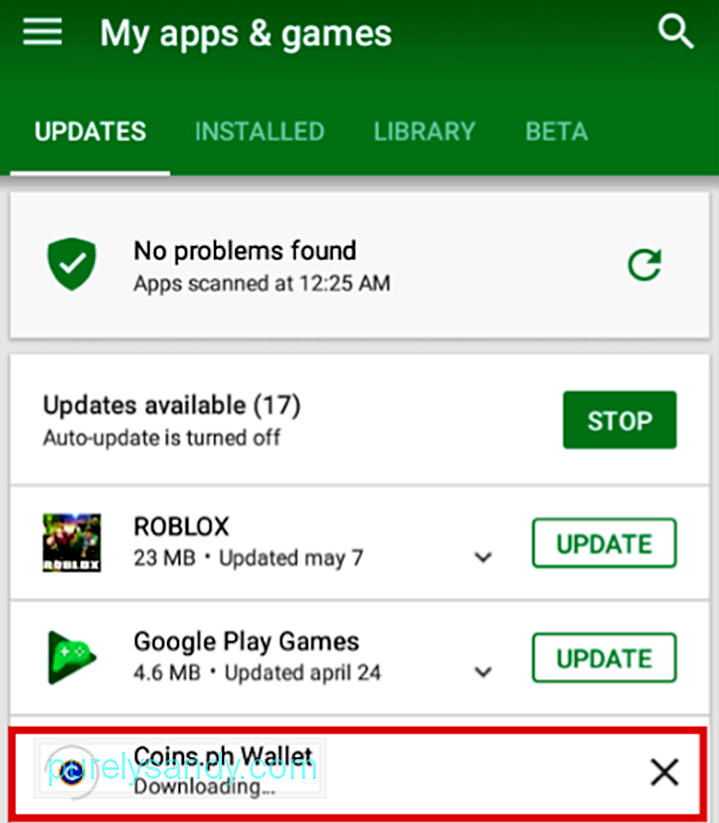
- Pokrok bude sa zobrazia v hornej časti.
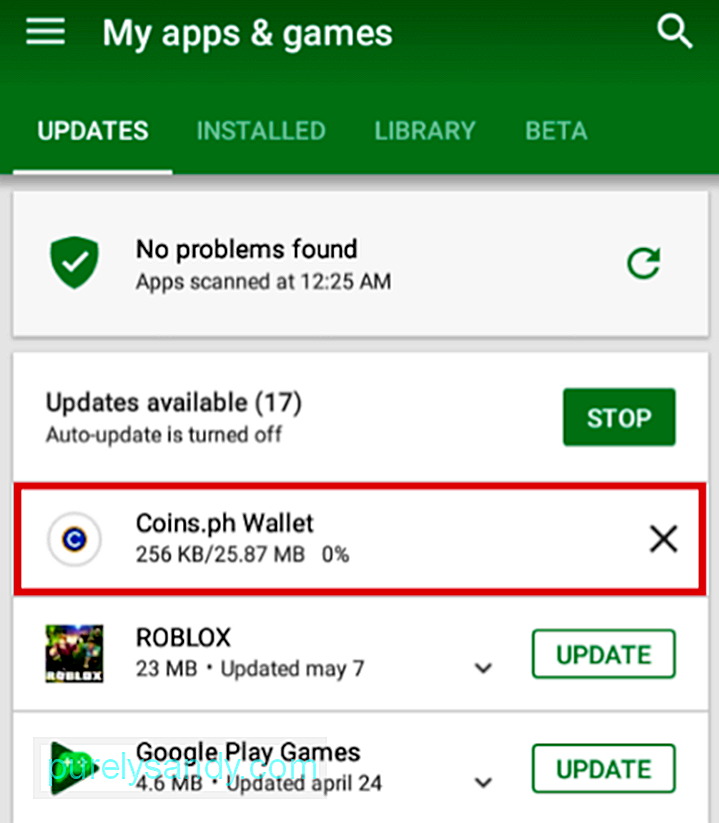
- Po nainštalovaní aktualizácie sa aplikácia presunie ďalej v zozname do časti Nedávno aktualizované.
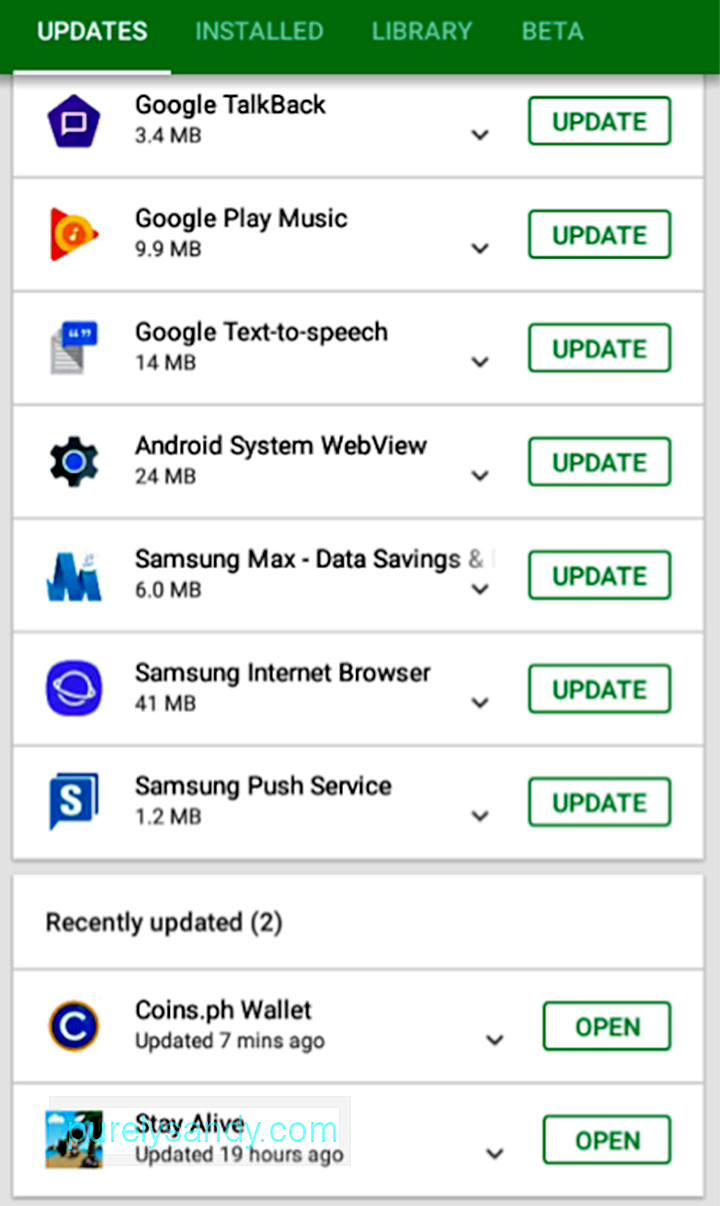
Ak zistíte, že je manuálna aktualizácia vašich aplikácií časovo náročná, ale napriek tomu chcete zabezpečiť, aby boli vaše aplikácie vždy aktuálne, môžete zapnúť automatickú aktualizáciu . Tu je postup:
- Na domovskej stránke klepnite na trojriadkovú ikonu vedľa vyhľadávacieho panela.
- Prejdením prstom nahor vyhľadajte Nastavenia. Klepnite.
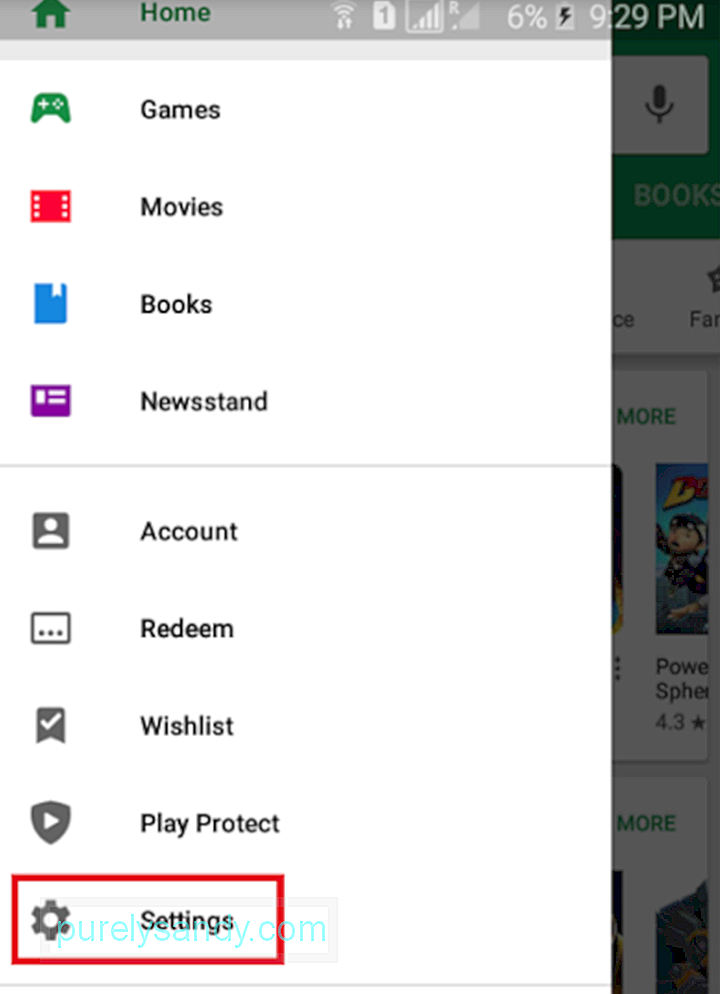
- Klepnite na položku Automaticky aktualizovať aplikácie.
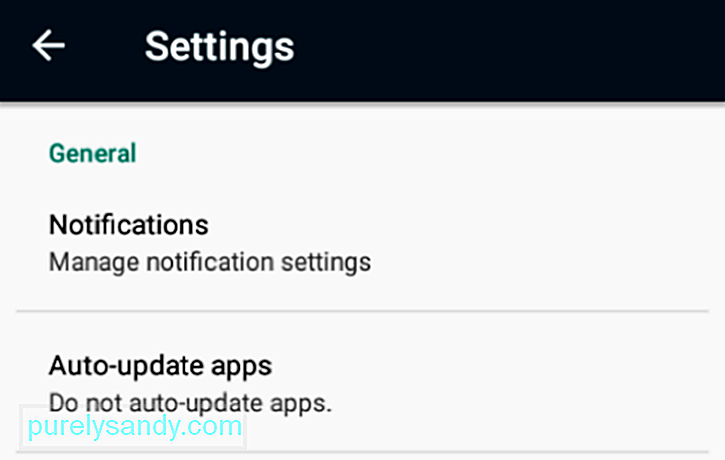
- Zobrazia sa vám tri možnosti: Neaktualizovať aplikácie automaticky, Automaticky aktualizovať aplikácie na kedykoľvek (môžu sa účtovať poplatky za dáta) a automaticky aktualizovať aplikácie iba cez Wi-Fi. Medzi tromi z nich je najviac odporúčaný posledný.
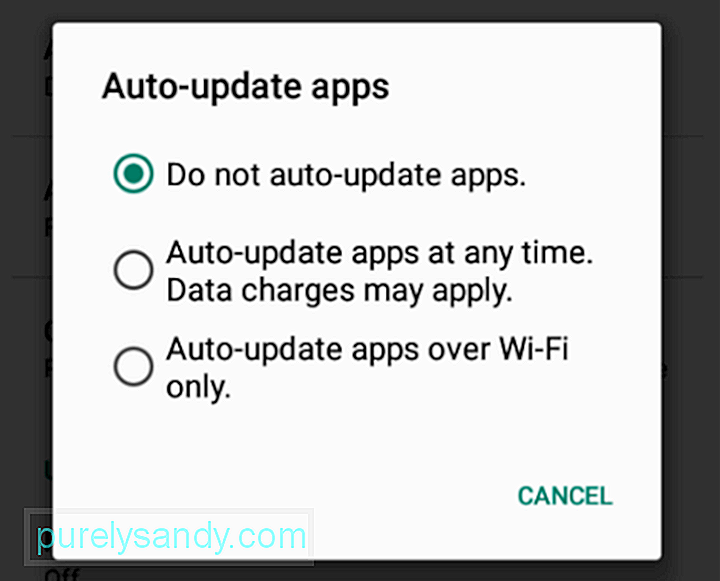
Upozorňujeme, že nastavenie automatických aktualizácií aplikácií si môže vo vašom zariadení vyžiadať daň. Uistite sa, že je na takúto úlohu pripravený nainštalovaním nástroja Android Cleaner, ktorý je navrhnutý tak, aby zabránil spomaleniu zariadení so systémom Android zvýšením ich pamäte RAM a odstránením harabúrd.
Ako spravovať aplikácie v obchode Google PlayKlasický spôsob, ako spravovať aplikácie v systéme Android, je prostredníctvom aplikácie Nastavenia v zariadení. Aplikácie však môžete spravovať aj zo samotného obchodu Google Play. Aplikácie môžete odinštalovať alebo ich natrvalo odstrániť z knižnice. Tu sú kroky na odinštalovanie aplikácií:
- Na domovskej stránke klepnite na trojriadkovú ikonu vedľa vyhľadávacieho panela a potom prejdite na Moje aplikácie & amp; hry.
- Klepnite na kartu Nainštalované.
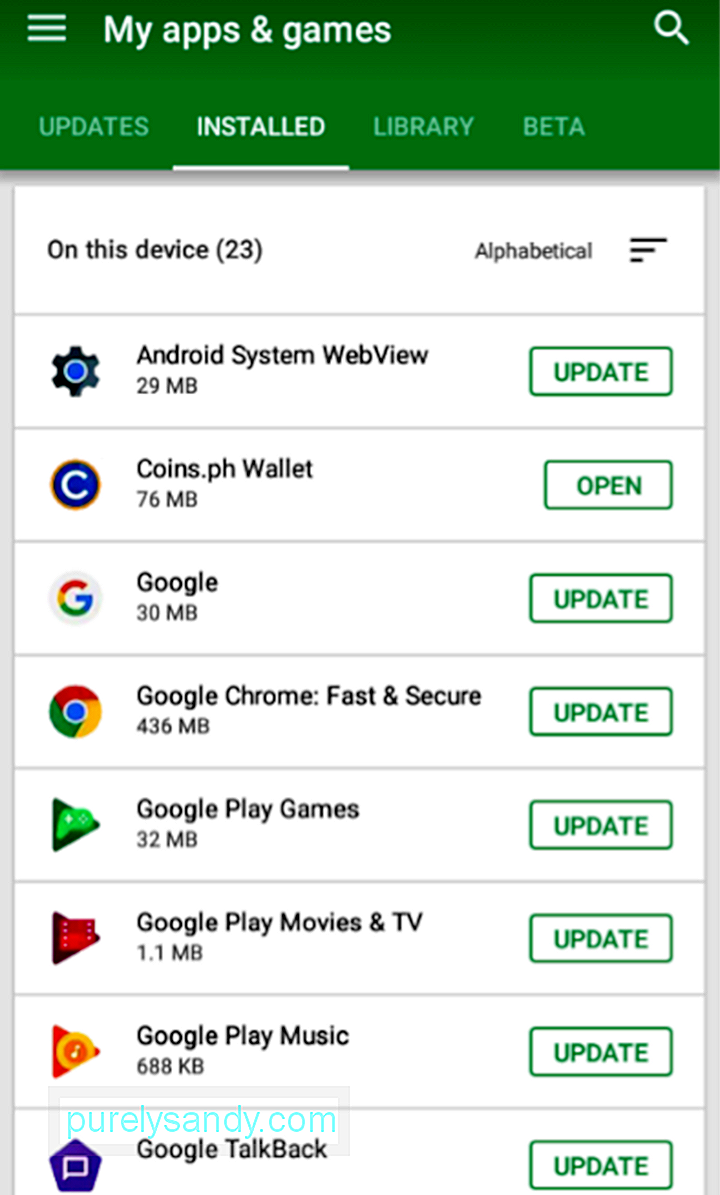
- V zozname vyberte aplikáciu, ktorú chcete odinštalovať. Klepnutím na názov aplikácie prejdete na stránku aplikácie.
- Klepnite na ODINŠTALOVAŤ.
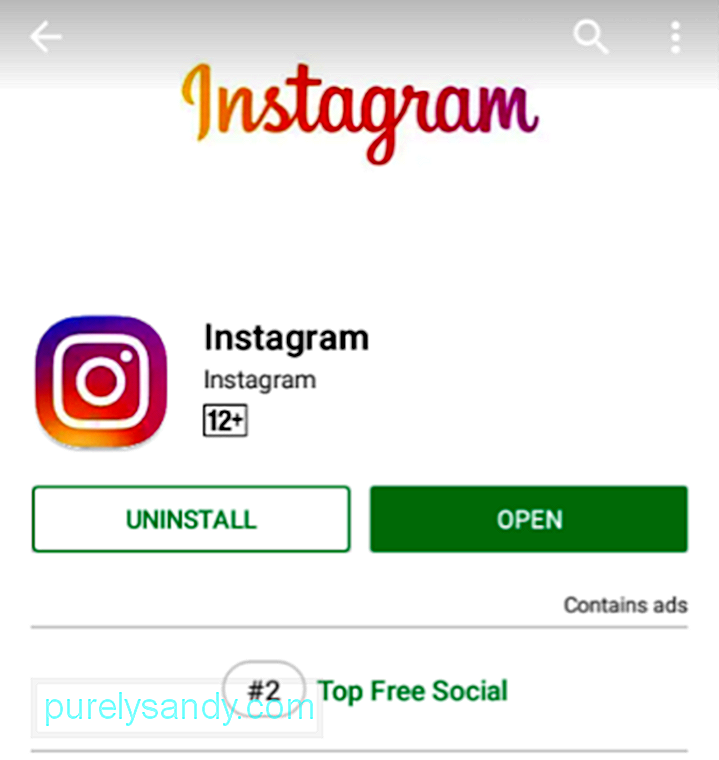
- Vyskakovacie okno sa opýta, či chcete odinštalovať aplikáciu. Klepnite na OK.
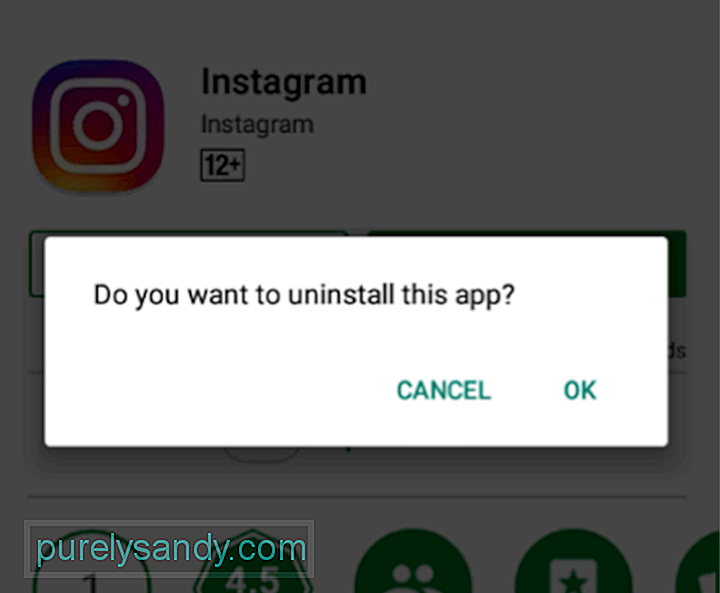
- Uvidíte postup odinštalovania.
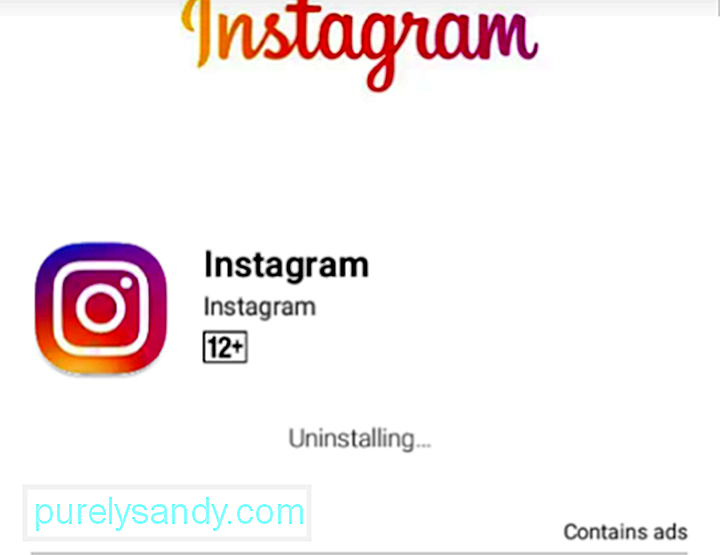
- Ak sa znova zobrazí tlačidlo INŠTALOVAŤ, aplikácia už bola odinštalovaná.
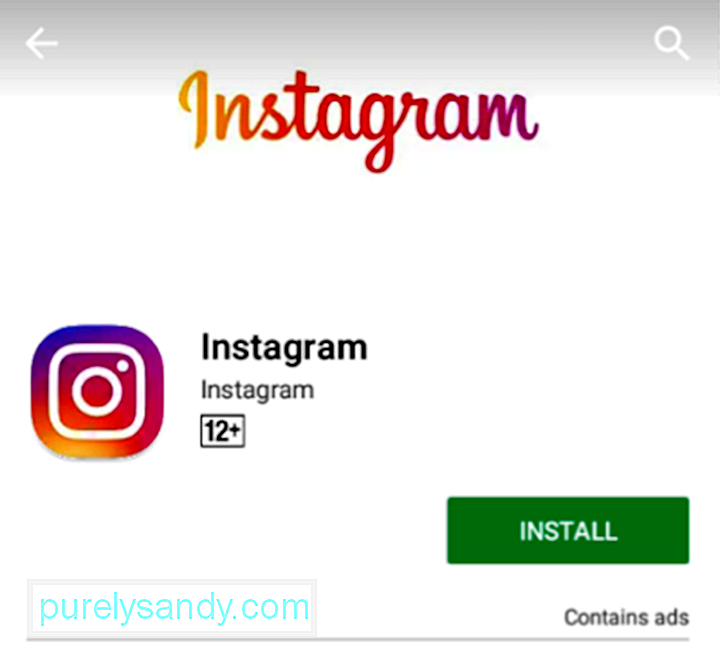
Knižnicu aplikácií môžete tiež usporiadať odstránením aplikácií ktoré ste už mohli mať nainštalované na niektorom zo svojich zariadení s Androidom, ale už ich nebudete znova používať. Vykonajte tieto jednoduché kroky:
- V časti Moje aplikácie & amp; stránka s hrami, prejdite na kartu Knižnica.
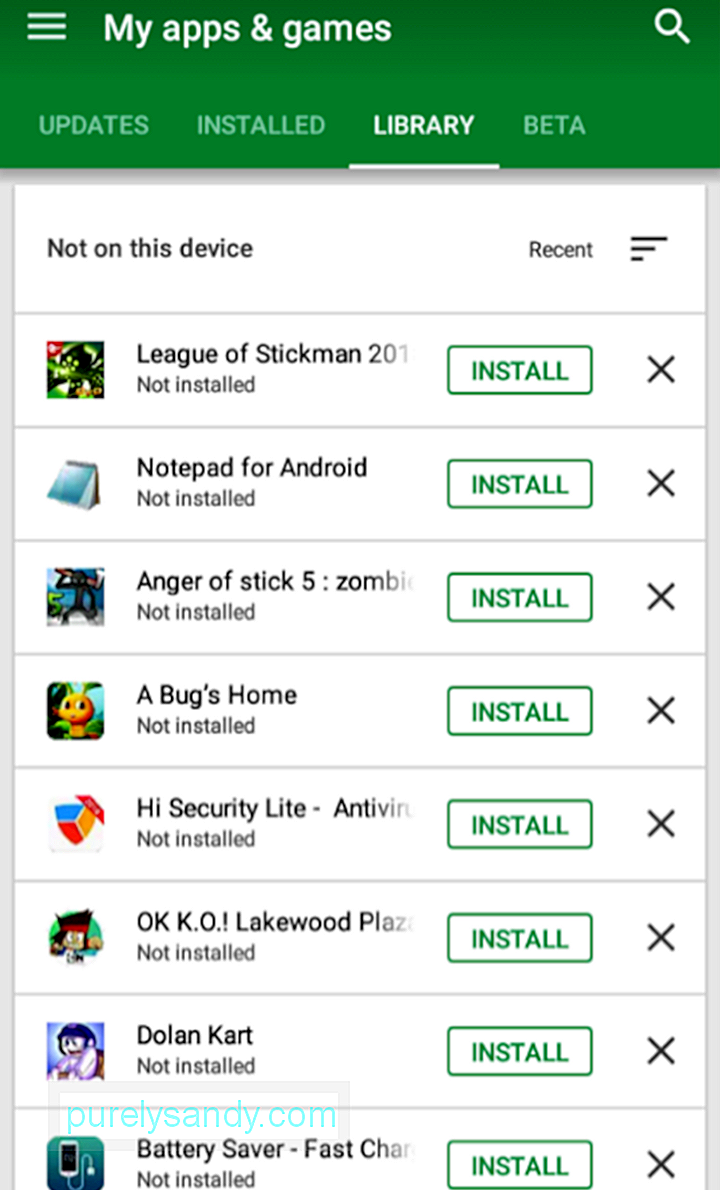
- natrvalo vyhľadajte aplikáciu, ktorú chcete z knižnice odstrániť. Klepnite na tlačidlo X.
- Vyskakovacie okno akciu potvrdí. Klepnite na OK.
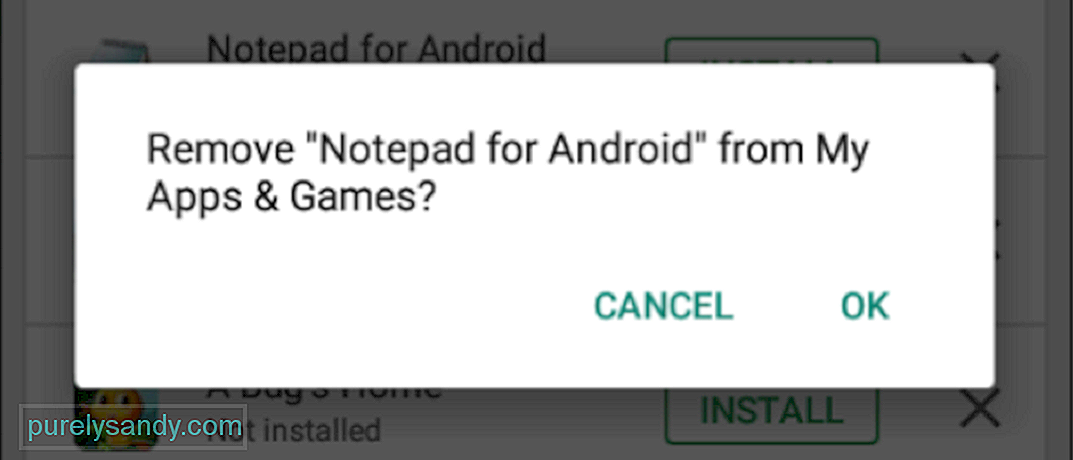
Nerobte si starosti. Aj keď aplikáciu z knižnice odstránite, budete ju môcť v budúcnosti vyhľadávať, sťahovať a inštalovať.
Máte ju! Dúfame, že vám tento komplexný sprievodca pomôže čo najlepšie využiť aplikácie a funkcie Obchodu Google Play. Máte čo dodať? Dajte nám vedieť v komentároch!
YouTube Video: Ako sťahovať, aktualizovať a spravovať aplikácie z Obchodu Google Play
09, 2025

